
要修改hosts文件,那么要先知道hosts文件在哪里: 点击桌面上方的“前往”->“前往文件夹”(或者快捷键 Shift+Command+G) 输入 /private/etc 按回车 就可以看到里面的hosts文件了。直接右键选择“文本编辑”打开,修改,保存即可。
但是有时候要编辑 Hosts 文件就出现“你不是文件 hosts 的所有者,因此没有权限写到该文件”的提示,怎么办呢?
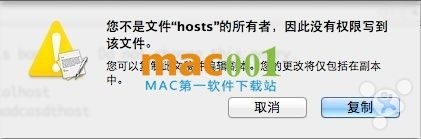
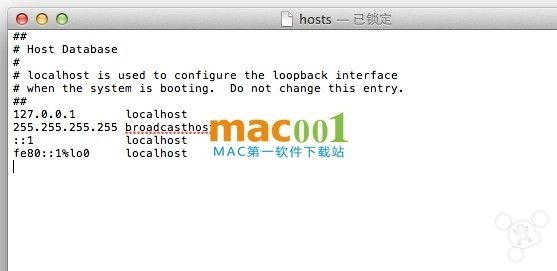
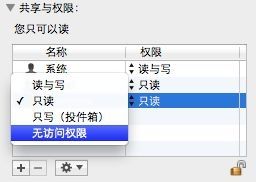
(编辑:小酷)
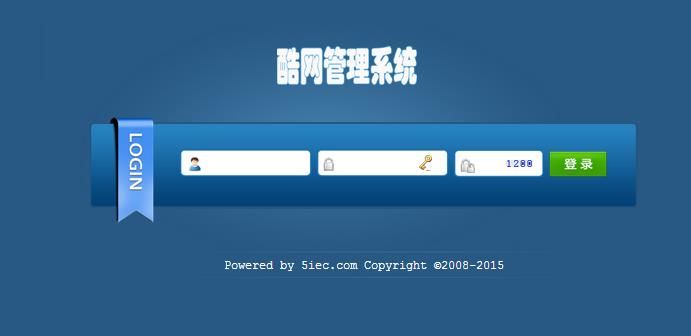

扫码添加客服微信

扫码关注公众号
酷网(大连)科技有限公司
致力于为客户品牌提供完善解决方案
统一服务电话:0411-62888851